Comment afficher les mots de passe enregistrés sur Chrome, Firefox et Safari
‘D’où puis-je voir mon mots de passe enregistrés sur Chrome? Je n’arrive pas à me souvenir de mes anciens mots de passe et je ne sais pas où ils sont enregistrés sur mon navigateur.’
C’est l’une des nombreuses requêtes que j’ai rencontrées ces jours-ci de la part de personnes qui ne semblent pas pouvoir accéder à leurs mots de passe enregistrés. Étant donné que la plupart des navigateurs Web tels que Chrome, Safari et Firefox peuvent enregistrer automatiquement vos mots de passe, vous pouvez y accéder en cas de perte ou d’oubli des informations d’identification de votre compte. Par conséquent, dans cet article, je vous expliquerai comment accéder à votre liste de mots de passe sur tous les principaux navigateurs.
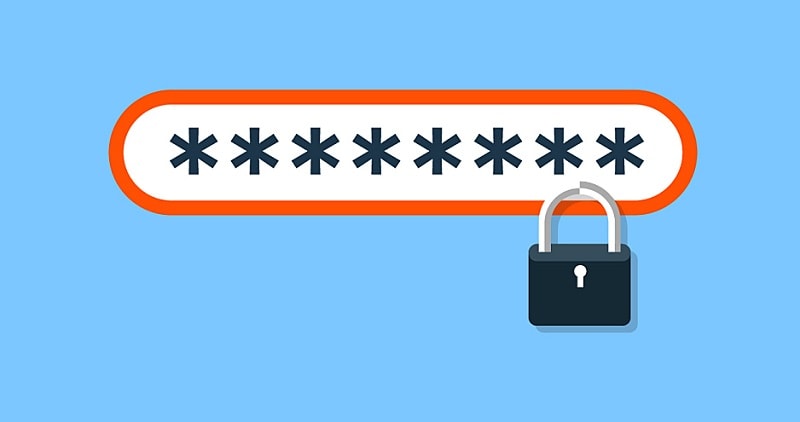
Partie 1 : Comment afficher les mots de passe enregistrés sur Chrome ?
Google Chrome est sans aucun doute l’un des navigateurs Web les plus populaires que vous pouvez utiliser sur votre ordinateur de bureau ou vos appareils portables. L’une des meilleures choses à propos de Chrome est qu’il est livré avec un gestionnaire de mots de passe intégré qui peut vous aider à stocker et à synchroniser vos mots de passe sur plusieurs appareils.
Vérifiez les mots de passe enregistrés de Chrome sur votre bureau
Au début, vous pouvez simplement lancer Google Chrome sur votre système et cliquer simplement sur l’icône hamburger (les trois points) en haut pour accéder à ses paramètres.
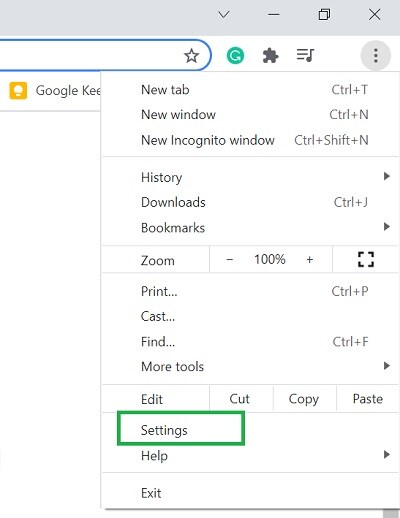
Super! Une fois que vous avez ouvert la page Paramètres de Google Chrome, accédez à l’option ‘Remplissage automatique’ dans la barre latérale. Parmi toutes les options proposées à droite, cliquez sur le champ ‘Mots de passe’.
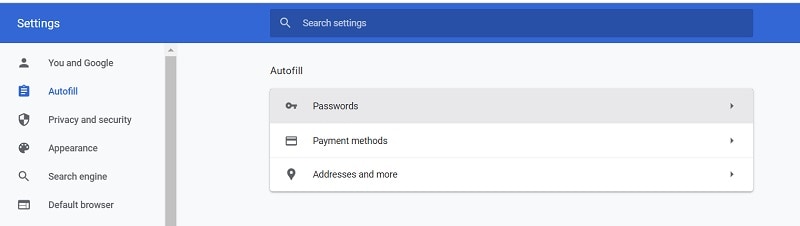
Désormais, Google Chrome affichera automatiquement tous les mots de passe enregistrés sur son interface. Les détails du compte que vous avez enregistrés sur Chrome seront affichés pour chaque site Web.
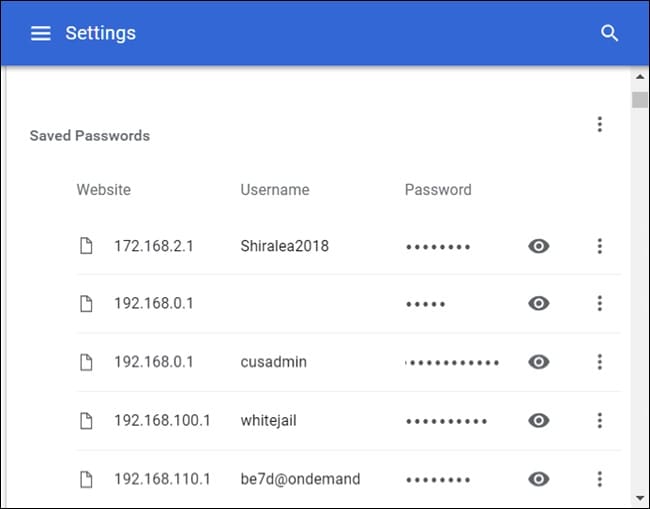
Pour afficher les mots de passe enregistrés, cliquez simplement sur l’icône en forme d’œil à côté du mot de passe masqué. Étant donné que ces mots de passe sont protégés, vous devrez entrer le mot de passe de votre système pour afficher ces détails de compte.

Accéder au mot de passe enregistré de Chrome sur votre mobile
De même, vous pouvez également accéder à vos mots de passe enregistrés sur votre smartphone via l’application Chrome. Pour ce faire, vous pouvez simplement lancer Chrome et accéder à ses paramètres à partir de l’icône hamburger en haut.
Maintenant, vous pouvez simplement accéder à ses paramètres> Sécurité> Mots de passe pour obtenir un détail liste de mots de passe sur Chrome. Ensuite, vous pouvez appuyer sur l’icône en forme d’œil et authentifier la demande en saisissant le mot de passe de votre compte pour afficher vos informations enregistrées.
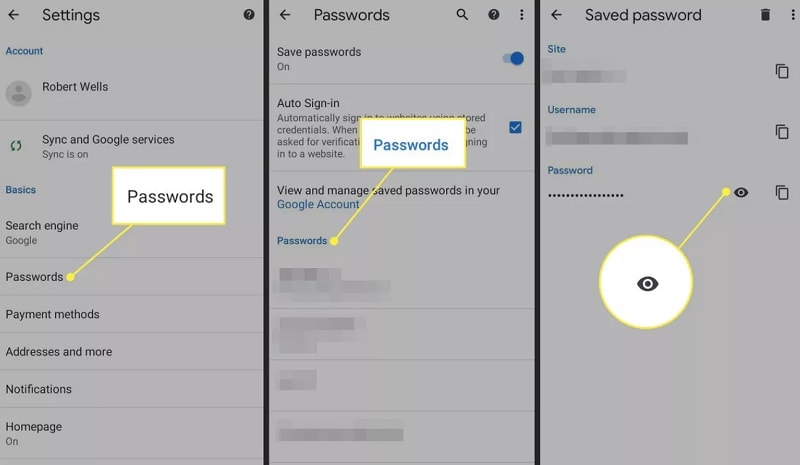
Partie 2 : Comment extraire ou afficher les mots de passe enregistrés sur Firefox ?
Outre Chrome, Firefox est un autre navigateur Web et mobile populaire et sécurisé largement utilisé sur plusieurs plates-formes. Comparé à Chrome, Firefox offre une expérience plus sûre et peut enregistrer toutes les informations de connexion. Par conséquent, si vous utilisez également Firefox sur votre système ou votre mobile, vous pouvez facilement utiliser sa fonctionnalité intégrée pour afficher votre liste de mots de passe.
Afficher les mots de passe enregistrés sur Firefox sur un ordinateur de bureau
Si vous utilisez Mozilla Firefox sur votre bureau, vous pouvez le lancer et visiter ses paramètres en cliquant sur l’icône hamburger sur le côté.
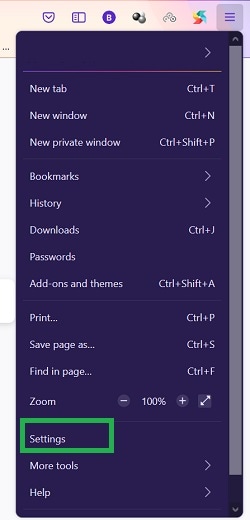
Lorsque l’option dédiée aux paramètres de Firefox est lancée, vous pouvez simplement vous rendre dans l’onglet ‘Confidentialité et sécurité’ sur le côté. Maintenant, faites défiler un peu pour trouver la section ‘Connexions et mots de passe’ et cliquez simplement sur le bouton ‘Connexions enregistrées’ à partir d’ici.

Firefox fournira désormais une liste détaillée des mots de passe de toutes les connexions de compte existantes enregistrées sur le navigateur. Vous pouvez rechercher tous les détails du compte dans la barre de recherche ou parcourir les options disponibles sur le côté. Une fois les détails du compte ouverts, vous pouvez copier ou afficher le mot de passe en cliquant sur l’icône en forme d’œil à côté de l’option de mot de passe enregistré.
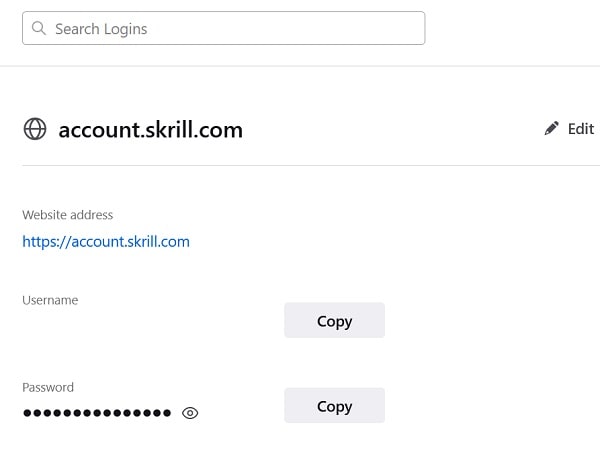
Veuillez noter que pour afficher les mots de passe enregistrés sur Firefox, vous devez passer l’option de sécurité native de votre PC ou vous connecter à votre compte Mozilla.
Afficher les mots de passe Firefox enregistrés sur son application mobile
L’accès à vos mots de passe enregistrés sur l’application mobile de Mozilla Firefox est également assez simple. Pour ce faire, vous pouvez lancer Firefox et accéder à ses paramètres (à partir de l’icône hamburger en haut). Maintenant, accédez à ses paramètres> mots de passe> connexions enregistrées et affichez simplement toutes les informations de connexion enregistrées.
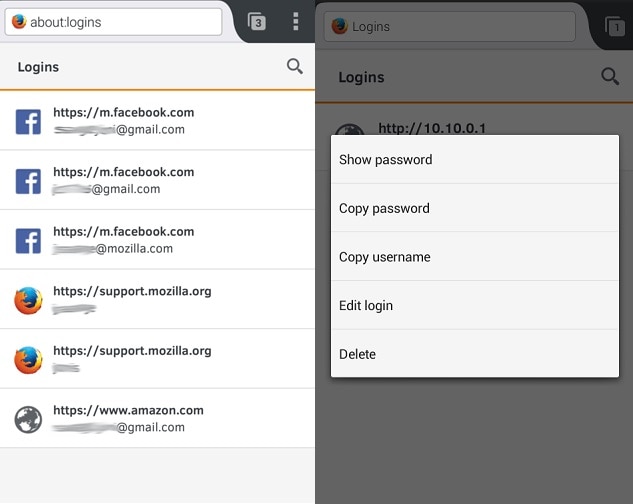
Vous pouvez maintenant appuyer simplement sur les détails du compte et choisir d’afficher ou de copier son mot de passe enregistré. Entrez simplement les informations d’identification de votre compte Mozilla pour accéder au mot de passe existant sur l’application.
Partie 3 : Comment accéder aux mots de passe enregistrés sur Safari ?
Enfin, vous pouvez afficher les mots de passe enregistrés sur Safari sur votre ordinateur de bureau ou mobile également. Étant donné que Safari est assez sécurisé, il ne vous permettra d’accéder qu’aux fichiers enregistrés. liste de mots de passe après avoir entré le mot de passe local de l’appareil.
Afficher les mots de passe enregistrés sur Safari sur ordinateur
Si tu veux afficher les mots de passe enregistrés sur Safari, vous pouvez simplement le lancer sur votre Mac et accéder à sa fonction Finder > Safari > Préférences.
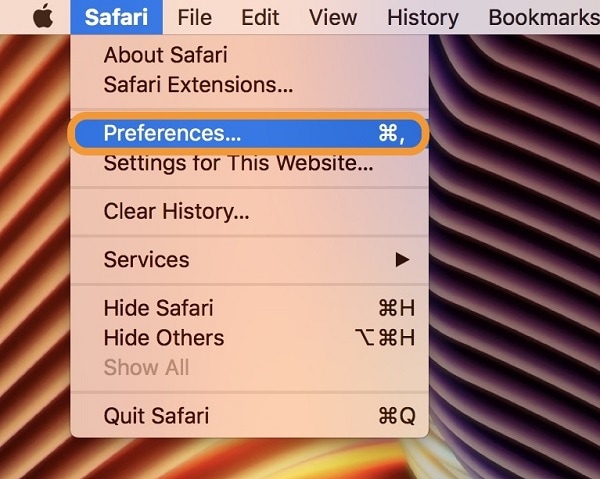
Cela ouvrira une nouvelle fenêtre pour les préférences de Safari. Maintenant, vous pouvez simplement accéder à l’onglet ‘Mots de passe’ à partir de l’onglet. Pour continuer, vous devez entrer le mot de passe de votre système.
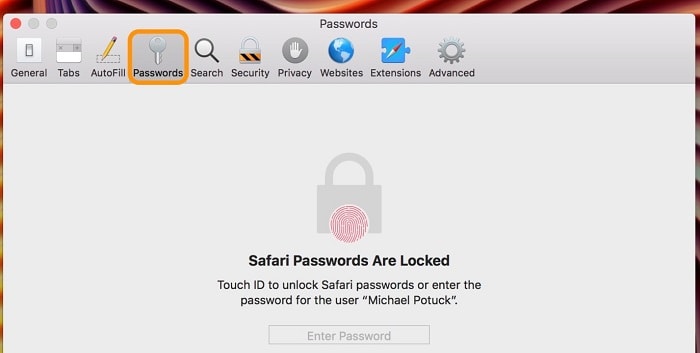
Après avoir réussi le processus d’authentification, Safari affichera une liste de tous les comptes et de leurs mots de passe. Vous pouvez maintenant simplement cliquer sur les informations de connexion enregistrées pour afficher le mot de passe du compte (ou le copier). Il existe également des options supplémentaires ici pour ajouter, modifier ou supprimer vos mots de passe sur Safari.
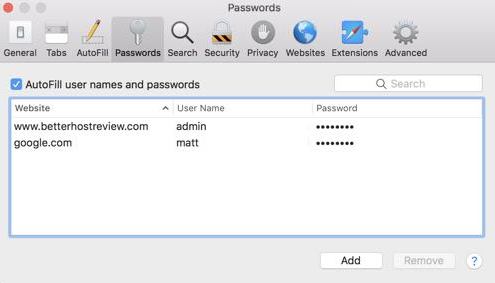
Accéder aux mots de passe enregistrés sur l’application Safari
Vous pouvez également accéder à vos mots de passe enregistrés sur l’application mobile Safari en suivant le même processus. Pour ce faire, vous pouvez simplement déverrouiller votre appareil iOS et accéder à sa fonction Paramètres > Safari > Mots de passe.
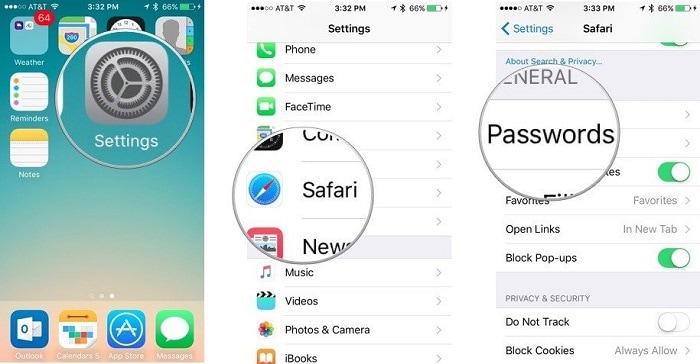
À la fin, vous pouvez simplement entrer le mot de passe de votre iPhone pour afficher les informations de connexion enregistrées. Appuyez simplement sur n’importe quel détail de compte pour voir vos mots de passe enregistrés sur l’application Safari.
Partie 4 : Comment accéder à vos mots de passe enregistrés sur iPhone ?
Comme vous pouvez le constater, il est assez facile d’afficher les mots de passe enregistrés sur les principaux navigateurs de votre système. Cependant, si vous utilisez un iPhone et que vous avez perdu vos mots de passe, un outil comme DrFoneTool – Gestionnaire de mots de passe serait utile. L’application peut récupérer toutes sortes de mots de passe perdus, inaccessibles et enregistrés à partir de votre appareil iOS. Il peut également récupérer vos mots de passe WiFi stockés, votre identifiant Apple et de nombreux autres détails.
Par conséquent, si vous souhaitez également obtenir une liste détaillée des mots de passe de votre iPhone, vous pouvez simplement suivre ces étapes :
Étape 1 : Connectez votre iPhone et lancez DrFoneTool – Gestionnaire de mots de passe
Vous pouvez commencer par lancer l’application DrFoneTool et sélectionner simplement la fonction ‘Gestionnaire de mots de passe’ depuis son accueil.

Maintenant, à l’aide d’un câble Lightning compatible, vous pouvez connecter votre iPhone au système à partir duquel vous souhaitez accéder à votre mots de passe enregistrés.

Étape 2 : Démarrez la récupération des mots de passe depuis votre iPhone
Après avoir connecté votre iPhone, vous pouvez vérifier ses détails sur l’application. Vous pouvez maintenant simplement cliquer sur le bouton ‘Démarrer l’analyse’ pour que l’application puisse commencer le processus de récupération du mot de passe.

Vous devrez peut-être attendre un moment car DrFoneTool extraira tous les mots de passe enregistrés de votre iPhone. L’application affichera également la progression de l’analyse.

Étape 3 : Affichez et enregistrez vos mots de passe extraits
Une fois l’analyse de votre iPhone terminée, l’application affichera tous les mots de passe extraits dans différentes catégories. Vous pouvez simplement visiter n’importe quelle catégorie de la barre latérale et cliquer sur le bouton d’affichage pour prévisualiser vos mots de passe enregistrés.

Si vous le souhaitez, vous pouvez également enregistrer vos mots de passe sous la forme d’un fichier CSV en cliquant sur le bouton ‘Exporter’ en bas.

De cette façon, vous pouvez facilement afficher les mots de passe enregistrés depuis votre iPhone sans aucune perte de données ni aucun dommage à votre appareil. Veuillez noter que toutes les informations extraites de votre iPhone ne seront en aucun cas stockées ou transmises par DrFoneTool car il s’agit d’un outil de gestion de mots de passe extrêmement sécurisé et fiable.
Plus de conseils pour vous :
Conclusion
Je suis sûr que le guide vous aurait aidé à extraire vos mots de passe enregistrés sur différents navigateurs et appareils. Pour votre commodité, j’ai inclus un guide détaillé sur la façon d’afficher la liste des mots de passe enregistrés sur plusieurs navigateurs comme Chrome, Safari et Firefox. Cependant, lorsque j’ai voulu afficher mes mots de passe enregistrés sur mon iPhone, j’ai simplement pris l’aide de DrFoneTool – Password Manager. Il s’agit d’une application 100% sécurisée et fiable qui peut vous aider à extraire toutes sortes de mots de passe de votre appareil iOS lors de vos déplacements.
Derniers articles